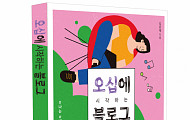차량 보관함에 ‘전국도로지도’ 한 권쯤은 있어야 안심하던 시절과는 다르다. 스마트폰 하나면 전국 어디든 달려갈 수 있다. 길 안내 앱 ‘티맵’과 ‘카카오내비’를 소개한다.
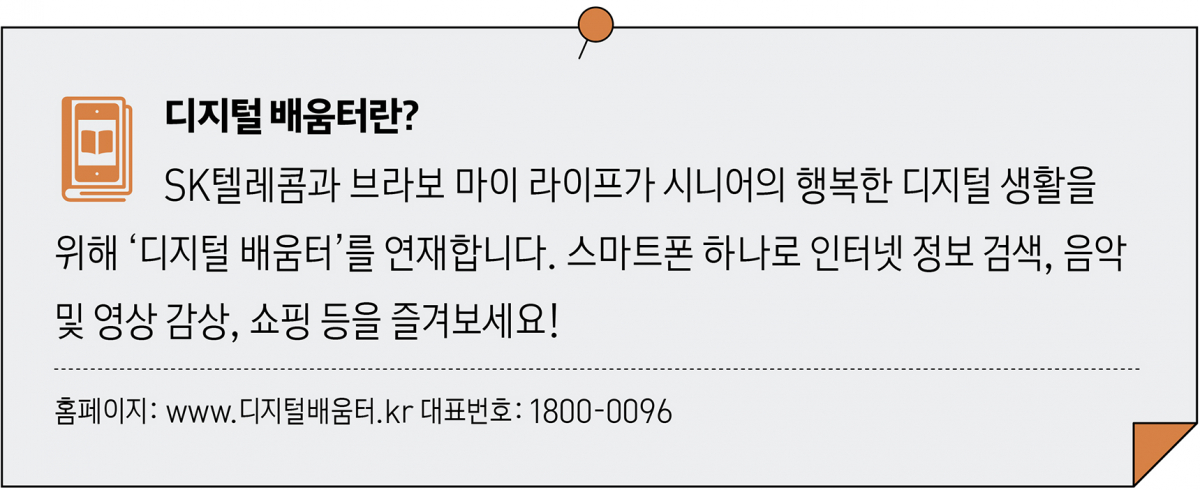
티맵(T map)
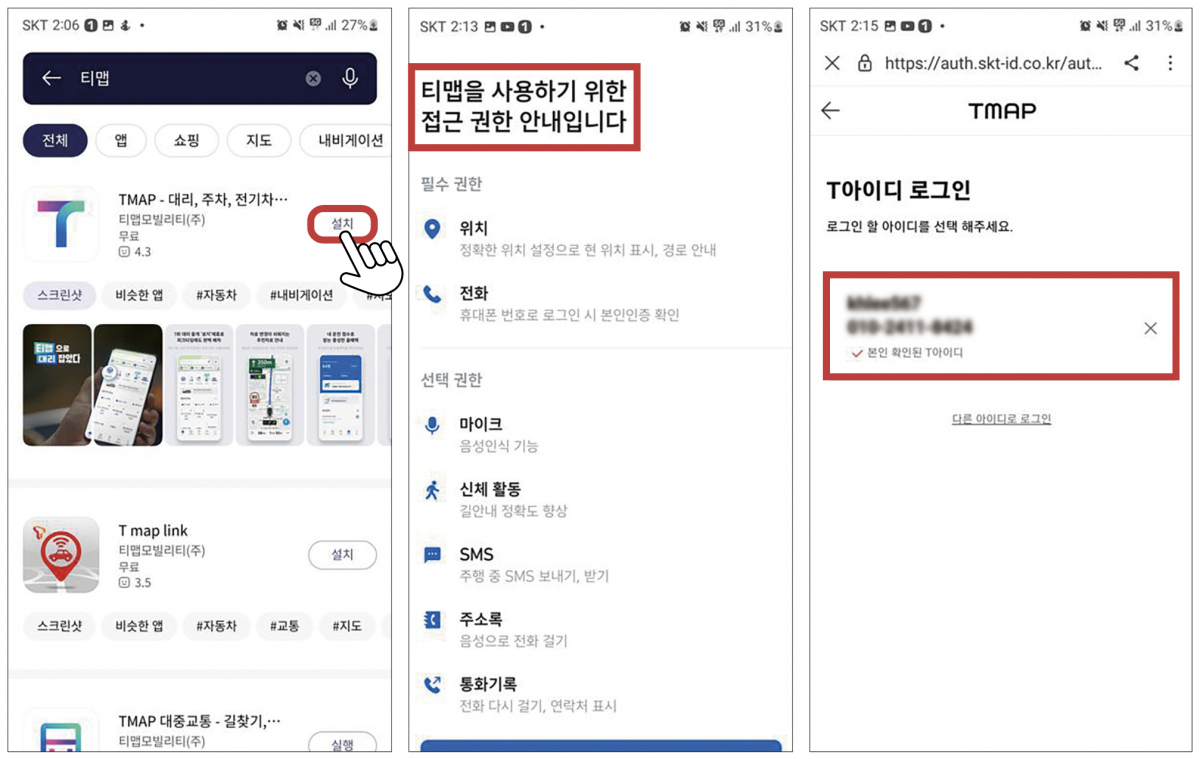
01 앱 설치 및 내비게이션 시작하기
① 앱 검색창에서 ‘티맵’을 검색한 후 설치한다.
② ‘티맵’을 실행해 접근 권한을 설정하고, 사용하기 위한 필수 권한을 확인한다.
③ ‘T아이디로 시작하기’를 선택한 후 가입된 T아이디로 로그인한다.
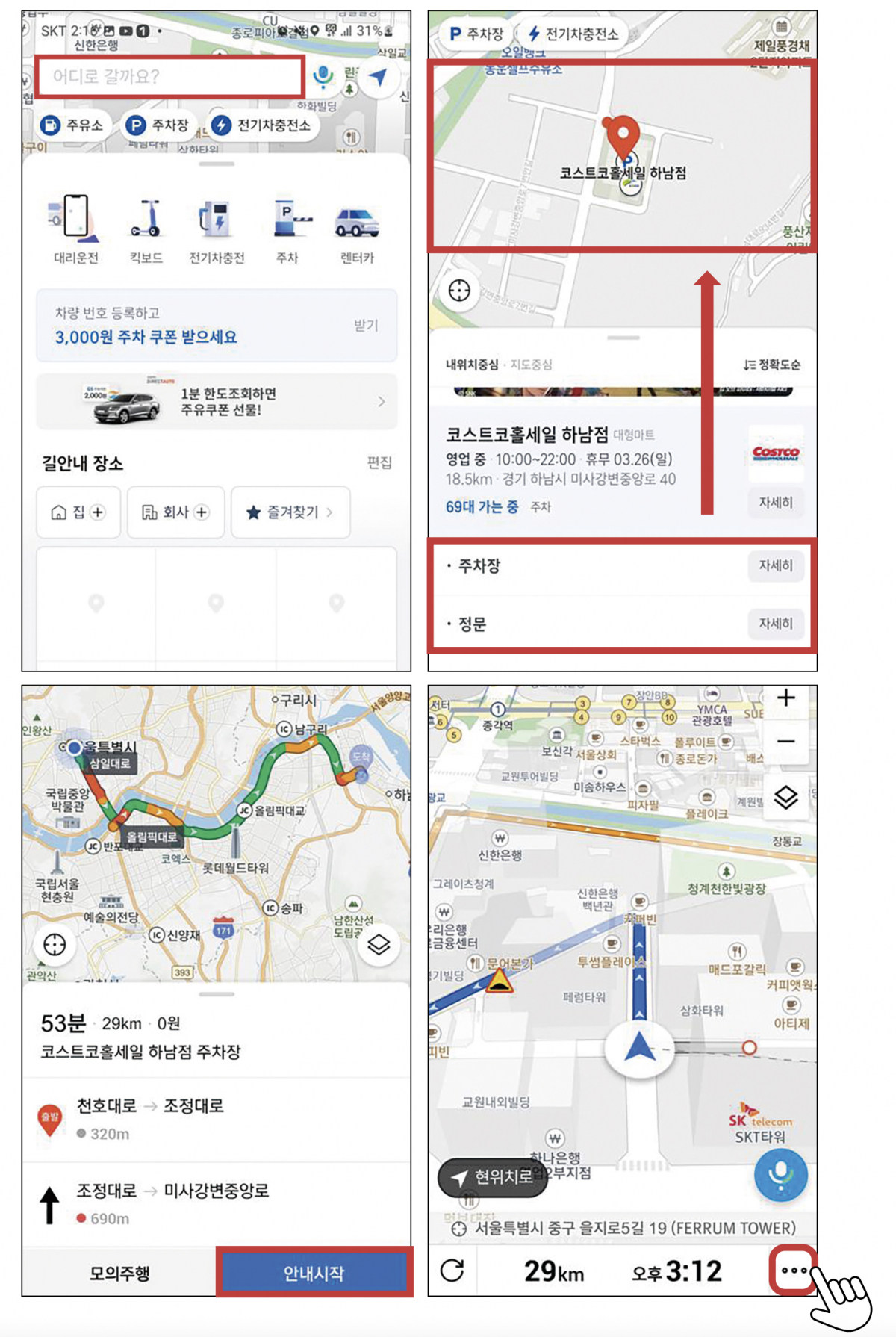
02 경로 설정하기
① 화면 상단 ‘어디로 갈까요?’라고 표시된 박스를 선택한다.
② 목적지를 입력한 후 돋보기 모양을 누르면 목적지 목록이 표시된다.
③ 목적지의 상세 위치를 선택해 위치를 확인한다.
④ 티맵추천 또는 최소시간을 선택하여 경로 확인 후 안내시작을 누른다.
⑤ 하단에 있는 창을 밀어 올리면 원하는 경로를 선택하여 안내받을 수 있다.
⑥ ‘안내’ 버튼을 누르면 ‘T map 추천 경로로 안내를 시작합니다’라는 안내와 함께 거리, 소요 시간이 나온다.
⑦ 안내를 종료하거나 다른 경로를 원한다면, 우측 하단의 ‘…’ 모양을 선택한다.
⑧ 길 안내 볼륨 및 다른 경로, 도착 공유 등 다양한 옵션을 확인할 수 있다.
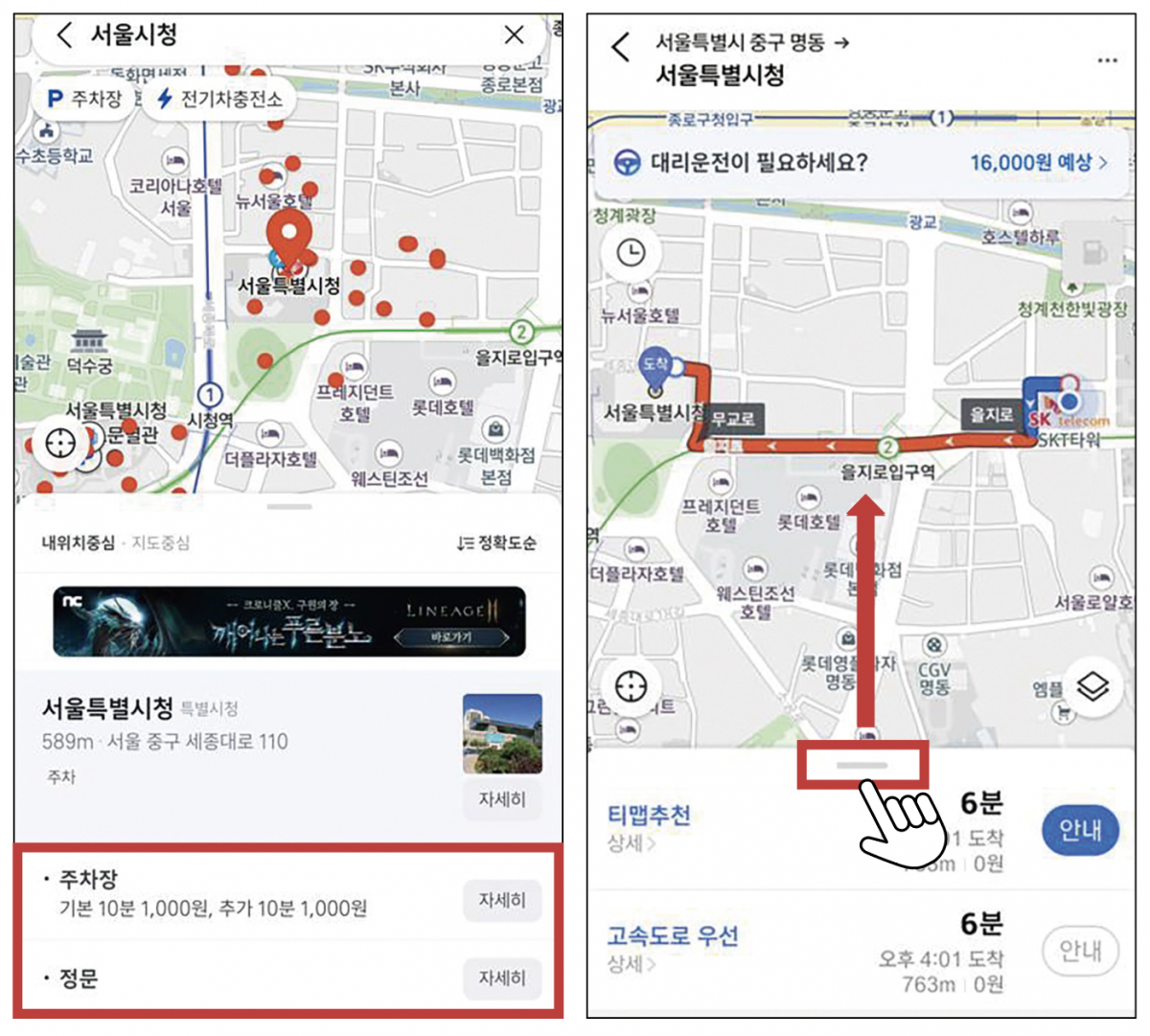
※ 도보 시 경로설정
① 목적지를 검색해 확인하고 ‘자세히’ 버튼을 누르면 목적지의 전화번호와 주소 등을 확인할 수 있다.
② 하단에 있는 창을 밀어 올려 도보를 선택하면 경로와 상세 거리가 나온다.
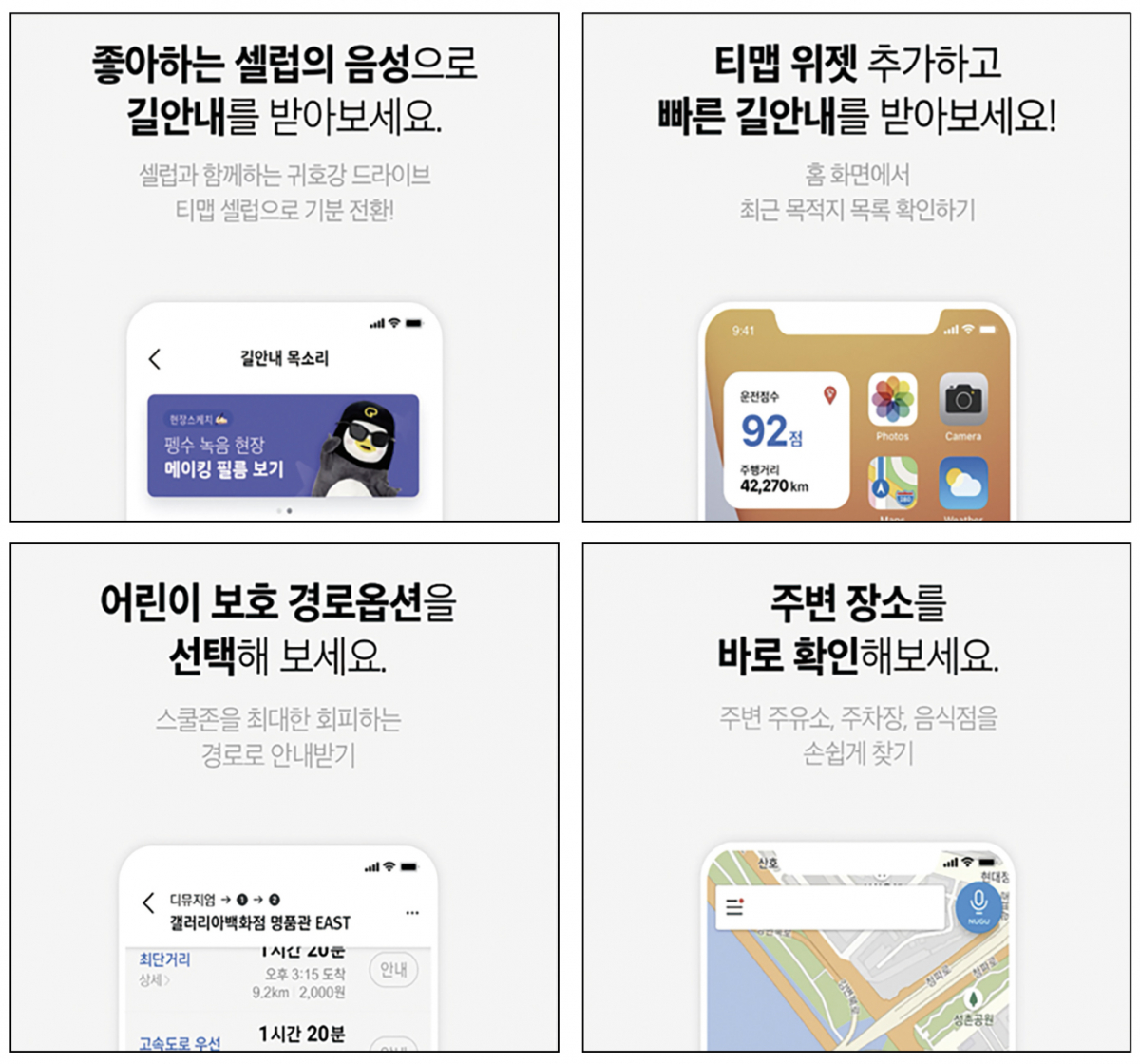
03 T map 응용편
① 셀럽의 음성으로 길 안내를 받아볼 수 있다.
② 배경 화면에 위젯을 추가해 길 안내를 이용할 수 있다.
③ 자동차의 디스플레이에서 T map 길 안내를 편리하게 사용할 수 있다.
④ ‘내가 자주 다닌 경로’ 기능이 있어 즐겨 찾는 경로로 자동 길 안내를 시작한다.
⑤ 주행 중 발견한 교통 정보를 제보해 수정할 수 있다.
⑥ ‘어린이 보호 경로’ 옵션을 선택할 수 있어 스쿨존을 최대한 피해 가는 경로로 안내받을 수 있다.
⑦ 주유소, 주차장, 음식점 등 장소를 쉽게 확인할 수 있다.
⑧ 지도 레이어 버튼을 눌러 실사에 가까운 항공지도를 사용하여 원하는 장소의 지도를 확인할 수 있다.
카카오내비
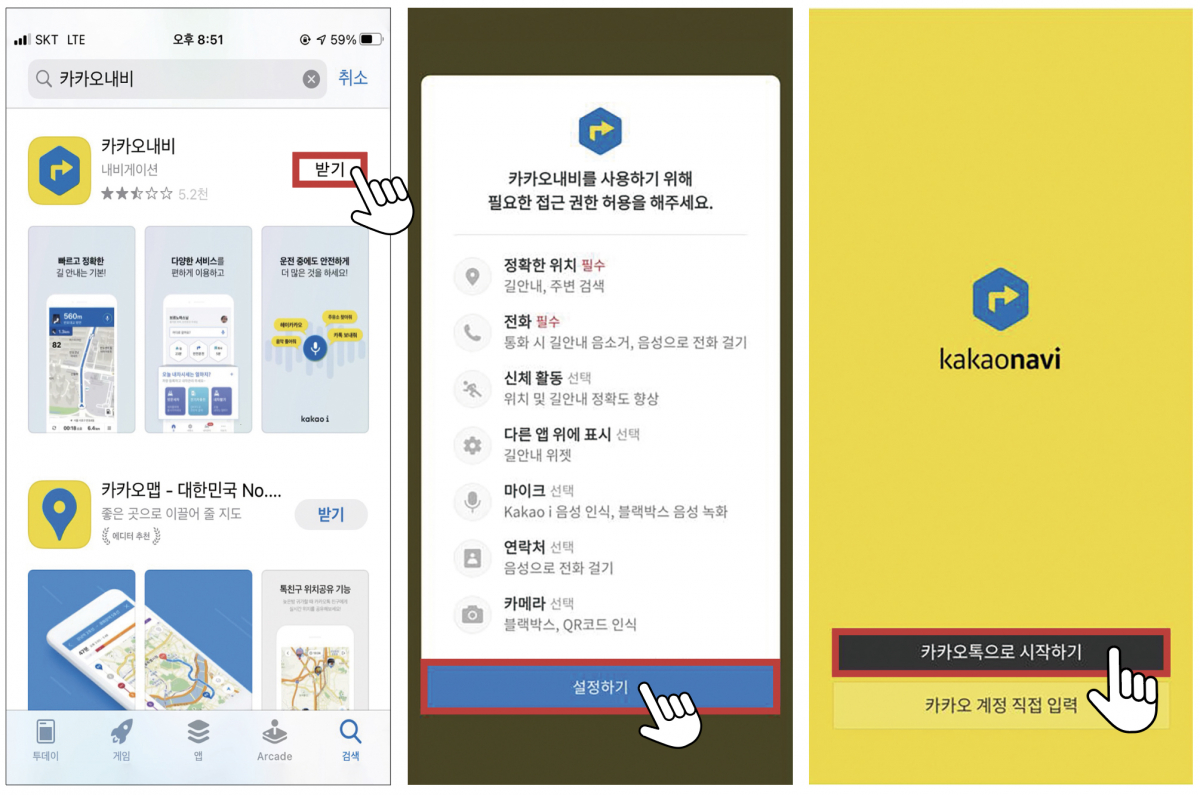
01 앱 설치 및 내비게이션 시작하기
① 검색창에서 ‘카카오내비’를 검색한 후 설치한다.
② 카카오내비를 시작하기 위해 필요한 접근 권한을 허용한다.
③ ‘카카오톡으로 시작하기’ 버튼을 선택한다.
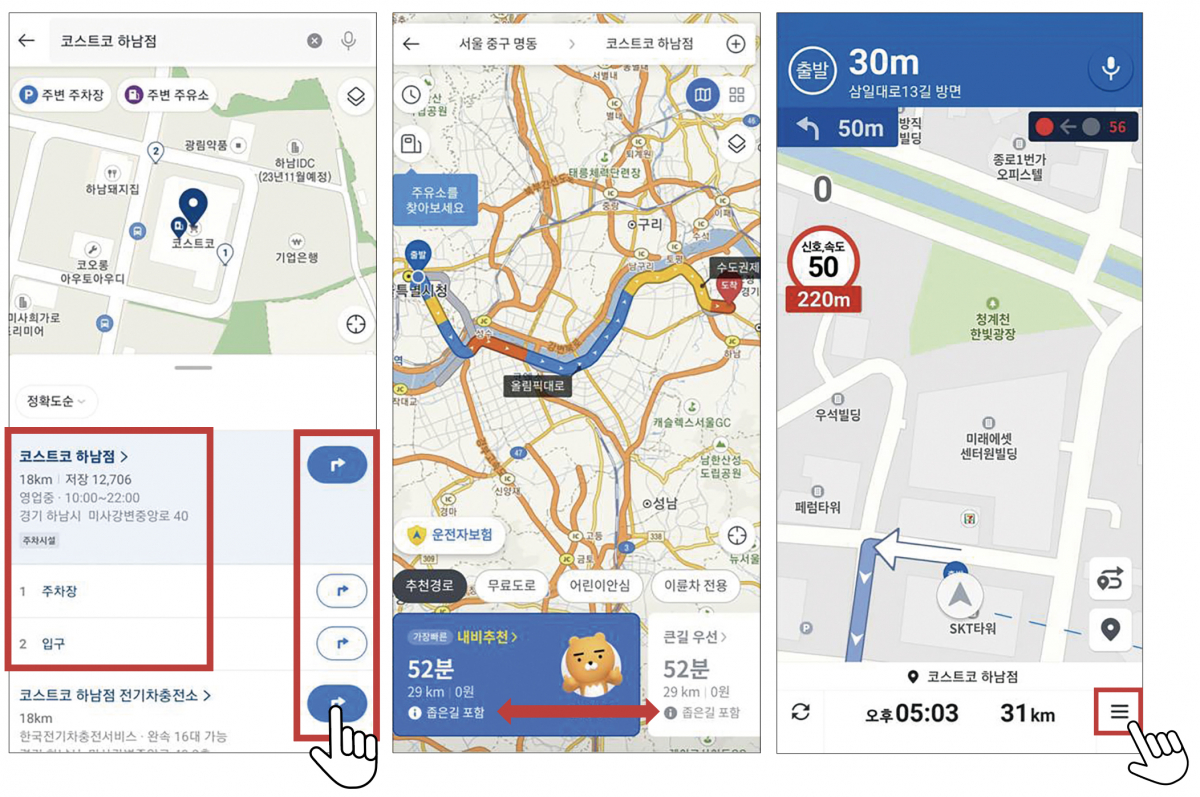
02 경로 설정하기
① 홈 화면에서 상단에 ‘어디로 갈까요?’라고 표시된 박스를 선택한다.
② 목적지의 상세 위치를 선택하고, 지도를 확인한 후 파란색 화살표 모양을 누르면 도착지를 설정할 수 있다.
③ 추천경로, 우선도로, 어린이안심, 이륜차 전용 등을 선택하고 그에 따른 추천경로, 큰길 우선 등을 선택할 수 있다.
④ ‘안내를 시작하겠습니다’라는 음성 안내와 소요 시간, 거리를 확인할 수 있다.
⑤ 소요 시간과 거리 옆의 세 줄 버튼을 누르면 다른 경로나 주행 설정을 변경할 수 있다.
![[디지털 배움터] 외우기 힘든 비밀번호 PASS로 간단하게](https://img.etoday.co.kr/crop/190/120/1890557.jpg)
![[디지털 배움터] 인공지능 첫걸음 T 전화 사용하기](https://img.etoday.co.kr/crop/190/120/1879685.jpg)